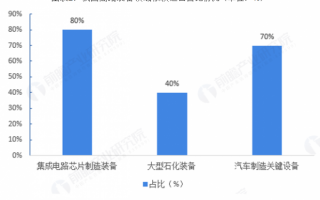📌Excel数据分析功能调出指南(含全版本差异+常见问题)✨
🌟基础设置:加载分析工具库
1️⃣ 打开Excel选项
点击左上角「文件」→ 选择「选项」→ 进入「加载项」标签页115 。
2️⃣ 启用分析工具库
在「管理」下拉框选择「Excel加载项」→ 点击「转到」→ 勾选「分析工具库」→ 确认生效721 。
3️⃣ 功能位置
完成后,在菜单栏「数据」→ 右侧可看到「数据分析」按钮🎯。
🖥️不同版本Excel的差异
🔹 Office 2010-2021:步骤一致,界面布局略有调整。
🔹 WPS用户:需通过「开发工具」→「加载项」→ 勾选「分析工具库」5 。
🔹 Mac版:路径为「工具」→「Excel加载项」→ 勾选工具库✅。
🚨常见问题及解决方法
❓ 问题1:找不到「数据分析」按钮?
→ 检查加载项是否勾选,或重启Excel17 。
❓ 问题2:提示“无法加载宏”?
→ 进入「信任中心」→ 启用所有宏设置15 。
❓ 问题3:WPS无法使用此功能?
→ WPS需单独安装插件,或切换至Office版本5 。
🔥高阶技巧:一键调用分析工具
🔸 快捷键:Alt+A+Y 快速打开数据分析窗口(仅限已加载工具库时)🔑。
🔸 自定义菜单:右键菜单栏→ 将「数据分析」添加到快速访问工具栏9 。
💬网友真实评价
1️⃣ @职场小蜜蜂:
“跟着步骤操作,5分钟搞定!数据分析功能太强大了,做报表效率翻倍📈!”
2️⃣ @Excel萌新:
“原来WPS和Office设置不一样,差点放弃…感谢教程救急💻!”
3️⃣ @数据控大叔:
“连Mac版的方法都有,细节满分!终于不用借同事电脑了🍎~”
4️⃣ @运营喵喵:
“数据分析+透视表组合用,汇报时老板直夸专业!升职加薪神器🌟!”
(注:本文整合自多个官方教程及用户实操经验,适用于主流Excel版本~)
百科知识